Gerenciar modelos de pontuação de cliente potencial duplicados
Ao criar vários modelos de pontuação preditiva, é importante configurá-los para que não pontuem os mesmos clientes potenciais porque é difícil identificar qual modelo marcou um cliente potencial. Se você criar ou editar um modelo que possa duplicar um já existente, receberá um aviso. Você pode ignorar o aviso e criar o modelo de qualquer maneira ou voltar e alterar a configuração do modelo.
Requisitos de licença e função
| Tipo de requisito | Você deve ter |
|---|---|
| Licença | Dynamics 365 Sales Premium ou Dynamics 365 Sales Enterprise Mais informações: Preços do Dynamics 365 Sales |
| Direitos de acesso | Administrador do Sistema Mais informações: Direitos de acesso predefinidos para o Sales |
Evitar uma duplicata ao criar um modelo
Quando você cria um modelo e seleciona Introdução, se o modelo duplicar um ou mais modelos existentes, você receberá um aviso como este:
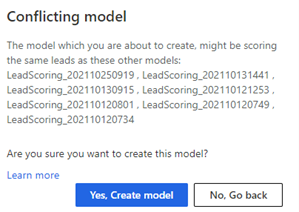
Selecione Não, Voltar e altere a coluna de filtro e os valores para que o modelo esteja marcando clientes potenciais únicos.
-Ou-
Selecione Sim, criar modelo com o reconhecimento de que pode ser mais difícil identificar os clientes potenciais que estão sendo pontuados por esse modelo.
Excluir um modelo publicado duplicado
Ao abrir um modelo publicado, se o modelo duplicar um ou mais modelos existentes, a página incluirá uma nota como esta:
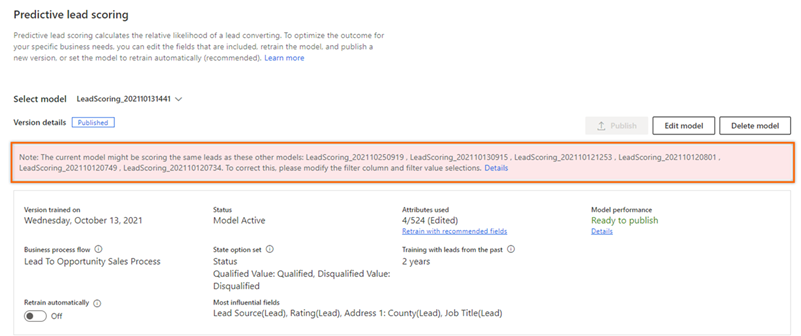
Edite o modelo para que ele pontue clientes potenciais exclusivos ou exclua-o.
Excluir um modelo
Você pode excluir um modelo de pontuação quando ele não for mais necessário em sua organização ou for uma duplicata de um modelo existente. Você pode ter até 10 modelos – ambos publicados e não publicados – simultaneamente.
- Em Configurações do Sales Insights>Modelos preditivos>Pontuação de cliente potencial, abra a página Pontuação preditiva de cliente potencial.
- Selecione um modelo na lista Selecionar modelo. Certifique-se de que a opção Readaptar automaticamente está desativada.
- Selecione Excluir modelo.
- Quando você for solicitado a confirmar, selecione Excluir.
Não consegue encontrar as opções no aplicativo?
Há três possibilidades:
- Você não tem a licença ou função necessária. Verifique a seção Requisitos de licença e função no topo desta página.
- Seu administrador não ativou o recurso.
- Sua organização está usando um aplicativo personalizado. Verifique com o administrador as etapas exatas. As etapas descritas neste artigo são específicas para os aplicativos Sales Professional e Hub de Vendas prontos para uso.